1、进入win7系统后,点击开始菜单,进入控制面板选项。

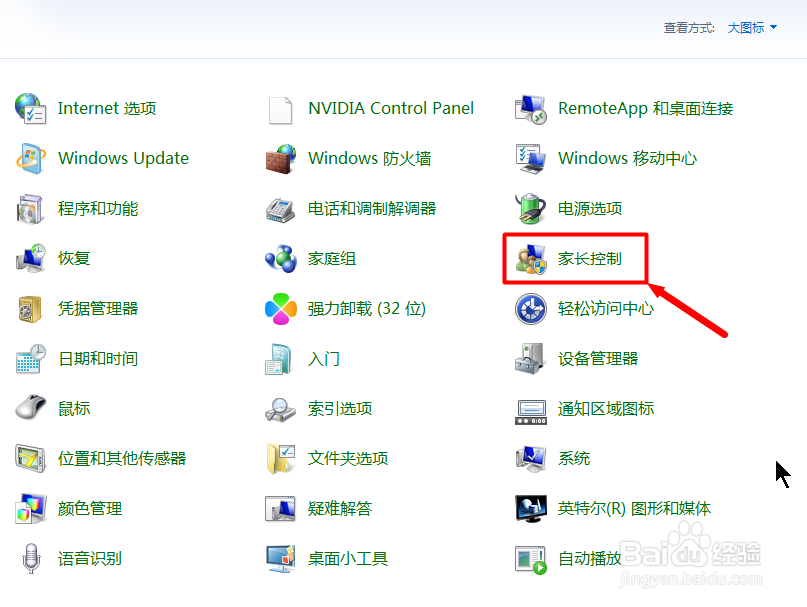
4、给新账户取个名字,然后点击 创建账户。
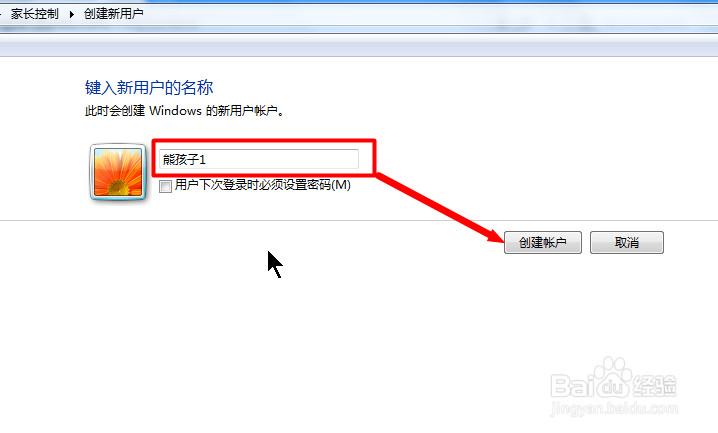
6、创建完毕后,点击这个新账户进入。
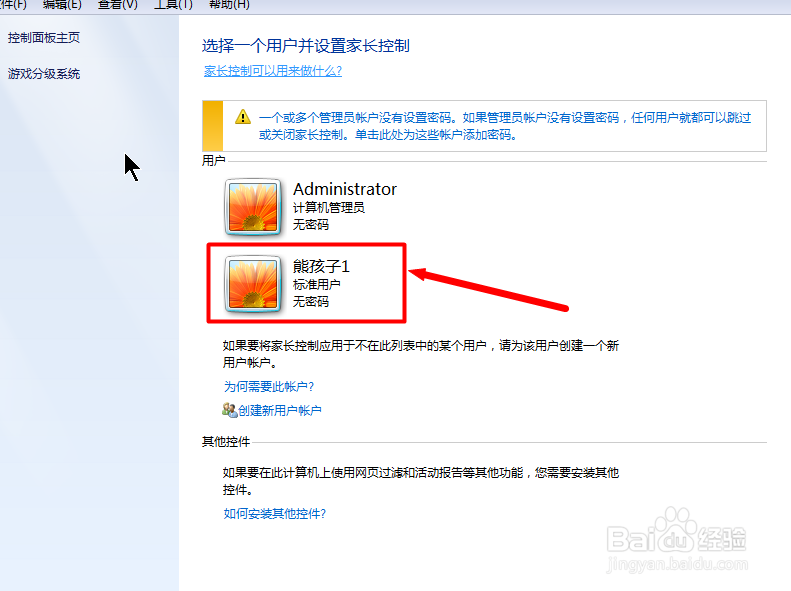
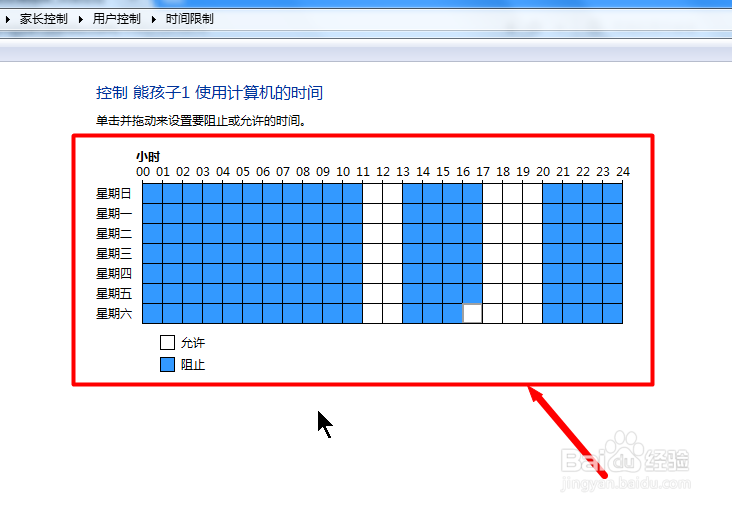

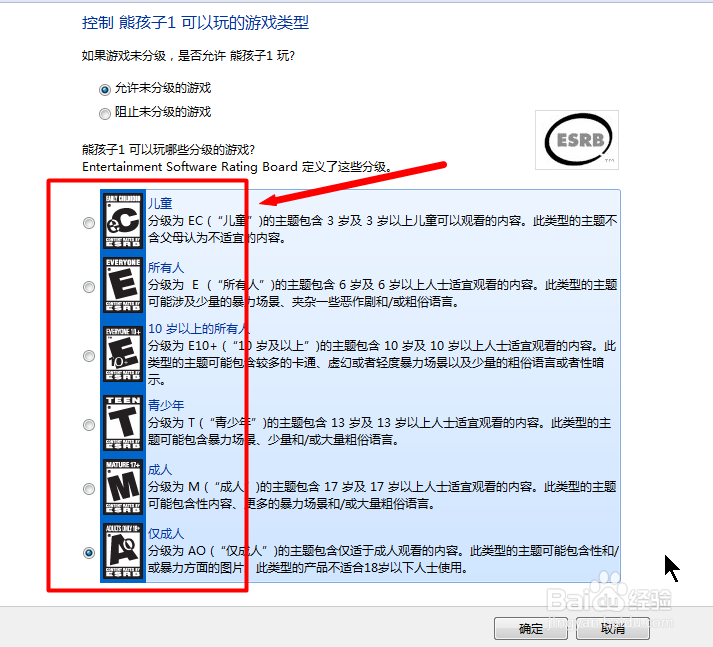
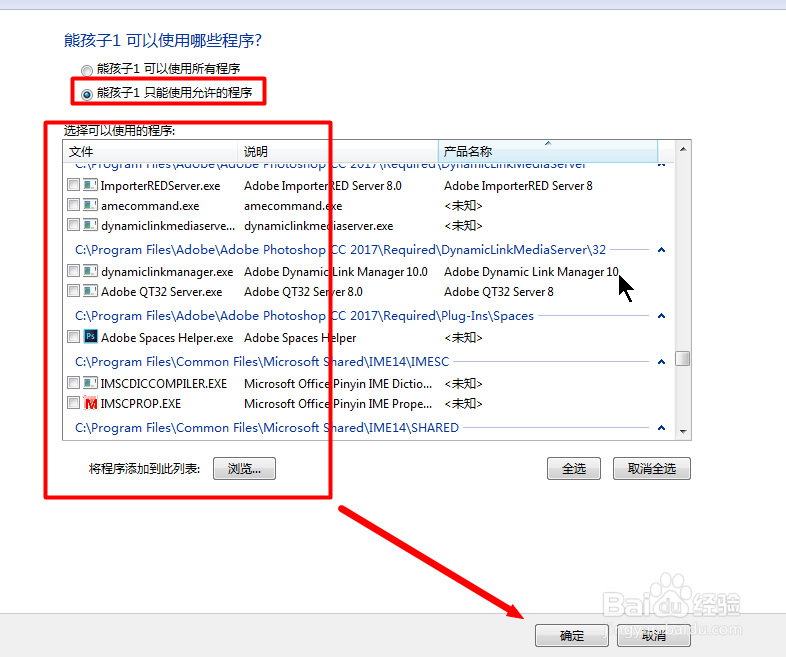
11、总结全部步骤:进入win蚀卺垦肝7系统后,点击开始菜单,进入控制面板选项。进入控制面板后,如果是类别视图,就点击 为所有吹涡皋陕用户设置家长控制;如果是图标视图,就直接点击 家长控制。点击右侧 创建新用户账户。给新账户取个名字,然后点击 创建账户。弹出提示窗口,这里可以给这个账户设置一个登陆密码,为了方便也可以不用设置。创建完毕后,点击这个新账户进入。点击时间限制,打开设置窗口后,用鼠标在禁止的时间段内拖动变成蓝色,留白的时间段为允许使用时间,设置完毕后点击确定。点击设置游戏选项,分别设置里面的3项内容后,点击确定。点击设置 允许和阻止特定程序。这里可以设置允许孩子玩的游戏和程序,从而进行有效的管理,设置完成后点击确定。全部设置好以后,点击选中 启用,应用当前设置,最后点击确定按钮就ok了。